PS情侣照片:白皙动人的糖水效果
日期:2013-04-20 浏览次数:20706 次
非常感谢老兵黑影提供的原片
本教程图片比较大,如果您看不清楚,可以点击图片看大图。

这张是最后处理好的效果,大家可以对比一下,如果喜欢的话可以继续看我说的步骤

第一步,在ps里面打开原片,我们看看这原片,比较灰比较暗,色彩透不出来。于是先添加一个曲线图层,如图调整:

第二步,添加蒙板,因为提亮之后有些地方会稍微过曝,这个时候就需要用黑色画笔在过曝的地方把它给涂回来,自己调整一下画笔的大小和透明度的参数。
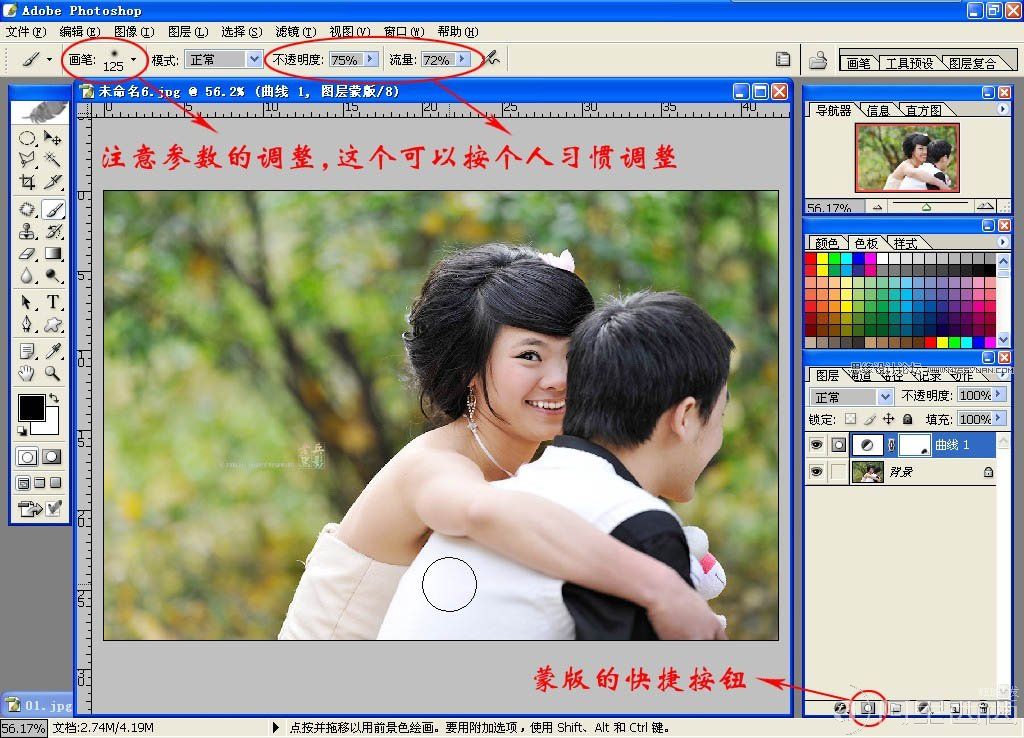
第三步,新建一个图层,然后盖印(快捷键是CTRL+ALT+SHIFT+E),然后该图层的属性设置为柔光,如图:该步骤的目的为适当加强对比。

第四步,继续添加蒙板,在脸部的暗部和头发部位还有白色的衣服用黑色画笔继续涂回来也就是不要让他们对比太强,画笔的参数依旧可以自己调整自己习惯的。
效果如下:
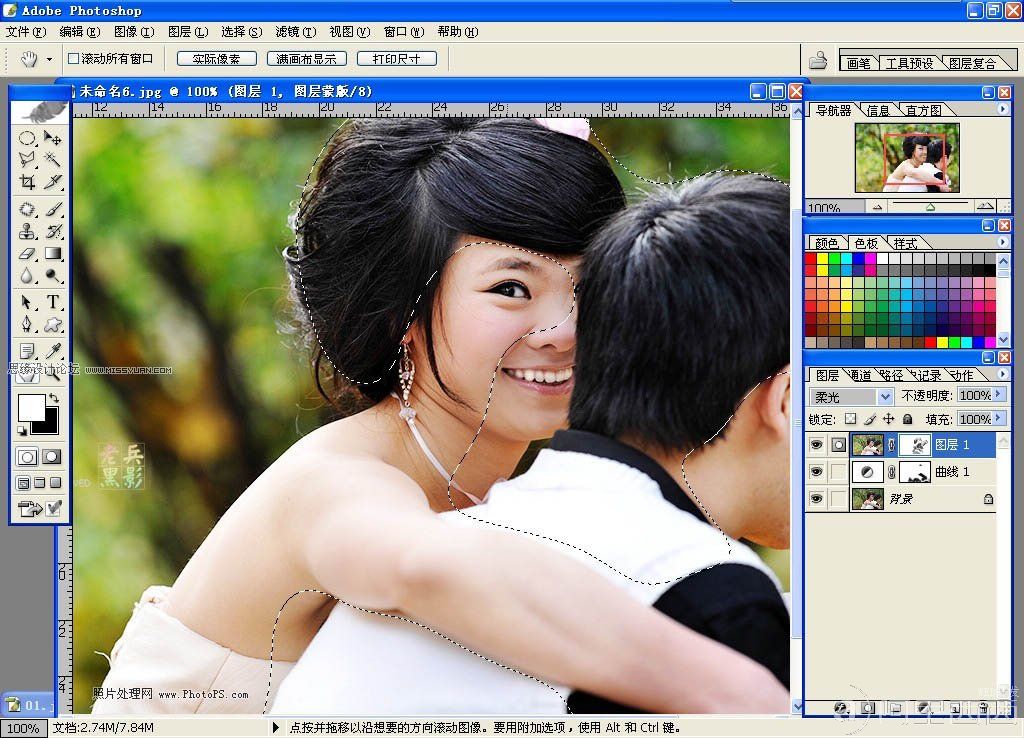
第五步,因为人物的肤色还是有点偏黄,所以添加一个可选颜色层,调整黄色,参数如图:
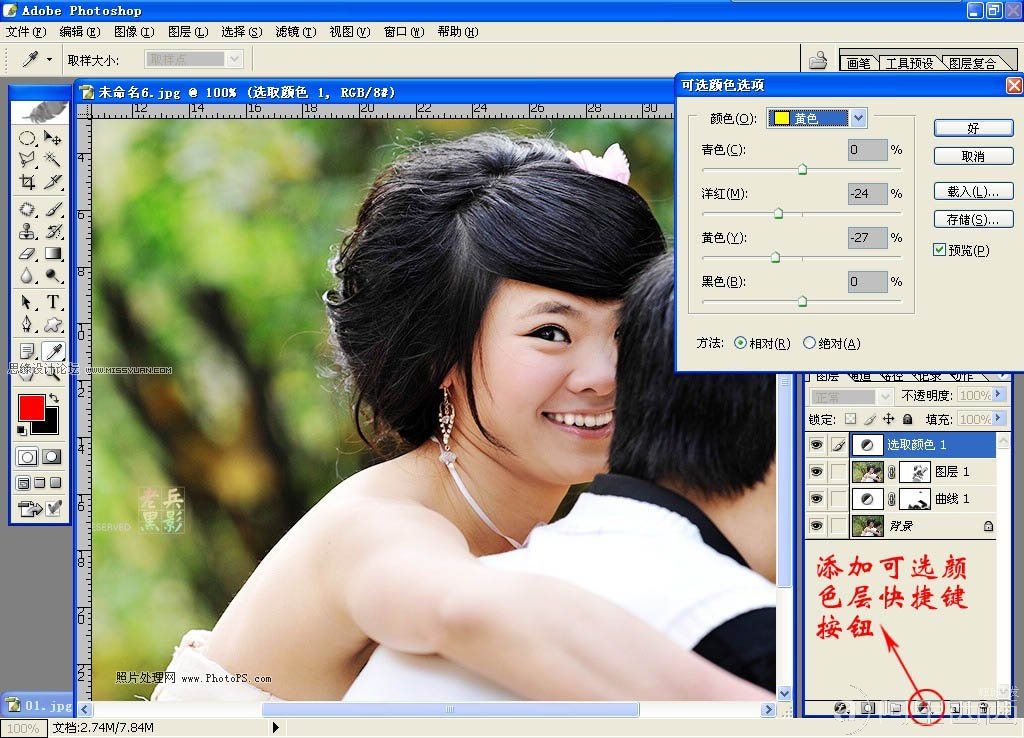
第六步,继续添加蒙板,把除了皮肤以外的地方用黑色画笔涂回来,为的是可选颜色层的调整不影响到除了皮肤以外的色彩。


免责声明: 本文仅代表作者个人观点,与爱易网无关。其原创性以及文中陈述文字和内容未经本站证实,对本文以及其中全部或者部分内容、文字的真实性、完整性、及时性本站不作任何保证或承诺,请读者仅作参考,并请自行核实相关内容。
